WinDbg 图形界面功能(一)
当我们启动windbg后,我们就能看到Windbg的样子了,如下:

本部分讨论 WinDbg 图形用户界面的元素。 这些元素包括以下各项:菜单、工具栏和快捷键。菜单有:文件菜单、编辑菜单、视图菜单、调试菜单、窗口菜单、帮助菜单。下面分别一 一简单介绍下。
一、菜单
1.1、文件菜单
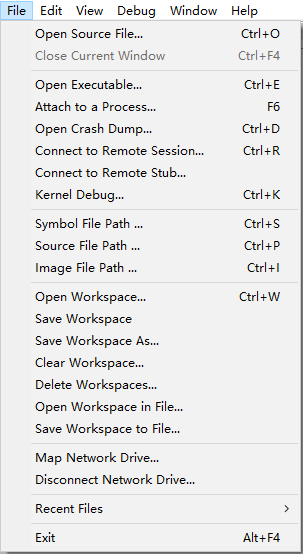
- 打开源文件
加载特定的源文件。此命令相当于按 CTRL + O 或单击开放源代码文件 (Ctrl + O) 按钮 ( )。
)。
当您单击打开源文件,则打开源文件对话框随即出现。 若要打开一个文件,请执行以下操作:
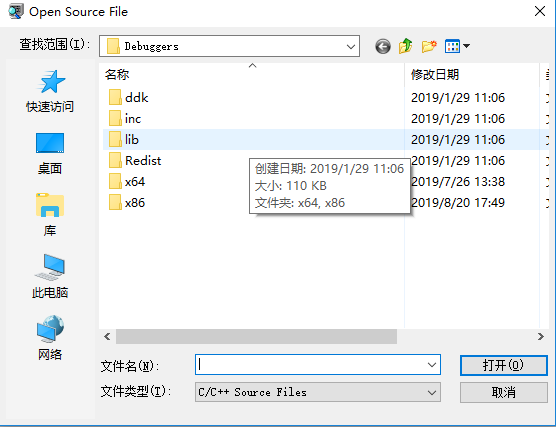
在中查找列表中,选择该文件所在的目录。 默认情况下,选择上一次打开的目录。
在中类型的文件列表中,选择你想要打开的文件的类型。 仅使用所选扩展的文件将显示在打开源文件对话框。 请注意 还可以使用中的通配符模式文件名框,以显示仅具有特定扩展名的文件。 在更改之前的会话中保留新的通配符模式。 可以使用通配符模式,之间用分号分隔的任意组合。 例如,输入 *。非独占;*.H;*.CPP显示具有这些扩展名的所有文件。 最大的行中的字符数为 251。
如果找到该文件所需,双击文件名称,或单击文件名称并单击打开。若要放弃更改并关闭对话框,请单击取消。
- 关闭当前窗口
单击关闭当前窗口上文件菜单关闭的活动的调试信息窗口。此命令相当于按下 CTRL + F4。此外可以通过单击关闭调试的信息窗口关闭在 WinDbg 窗口中信息窗口的右上角的按钮。
- 打开可执行文件
单击打开可执行文件上文件菜单以启动新的用户模式进程,并对其进行调试。此命令相当于按下 CTRL + E。 仅当 WinDbg 处于休眠模式时,可以使用此命令。
当您单击打开可执行文件,则打开可执行文件对话框随即显示,并且您可以执行以下操作:

输入中的可执行文件的完整路径文件名框。 或者,可以使用对话框的查找并选择适当的文件。 必须指定可执行文件的确切路径。 与 Microsoft Windows 不同运行对话框和命令提示符窗口,打开可执行对话框不会搜索当前路径的可执行文件的名称。
如果你想要使用的可执行文件使用命令行参数,输入中对其自变量框。
如果你想要更改的开始目录从默认目录中输入该目录路径开始目录框。
如果你想要附加到任何的 WinDbg子进程(其他进程的原始目标进程启动),选择调试子进程也。
进行选择后,单击打开。
请注意 时使用此命令以打开源文件,该文件的路径自动追加到源路径。
如果 WinDbg 连接到进程服务器,则无法使用打开可执行文件命令。
附加到进程
单击附加到进程上文件菜单调试当前正在运行的用户模式应用程序。此命令相当于按 F6。 仅当 WinDbg 处于休眠模式时,可以使用此命令。
当您单击附加到进程,则附加到进程对话框随即显示,并且您可以执行以下操作:
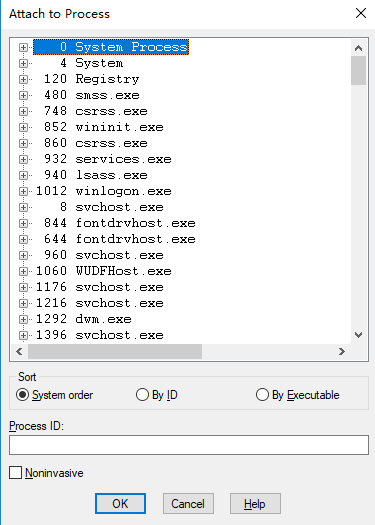
选择包含正确的进程 ID 和名称的行 (或输入中的进程 ID进程 ID框)。 请注意 列出的每个进程具有关联的加号 (+)。 可以单击加号以显示有关该进程的命令行、 服务和子进程的信息。
请注意 如果 WinDbg 连接到进程服务器附加到进程对话框将显示在远程计算机运行的进程。 进程服务器的详细信息,请参阅激活智能客户端。
如果你想要 noninvasively(非侵入) 附加到进程,请选择Noninvasive复选框。
进行选择后,单击确定。
打开故障转储文件
单击打开故障转储文件菜单以打开用户模式或内核模式崩溃转储文件,并对其进行分析。此命令相当于按下 CTRL + D。 仅当 WinDbg 处于休眠模式时,可以使用此命令。
当您单击打开崩溃转储,则打开崩溃转储对话框随即出现。 输入中的故障转储文件的完整路径文件名框中,或使用查找列表以查找并选择正确的路径和文件名称。 (转储文件通常具有.dmp 或.mdmp 扩展名结尾)。

选择适当的文件后,单击打开。
- 连接到远程会话
单击连接到远程会话上文件菜单使 WinDbg 调试客户端并连接到活动的调试服务器。此命令相当于按下 CTRL + R。 仅当 WinDbg 处于休眠模式时,可以使用此命令。不能使用此命令连接到进程服务器或 KD 连接服务器。为此,使用文件 |连接到远程存根 (stub)相反。
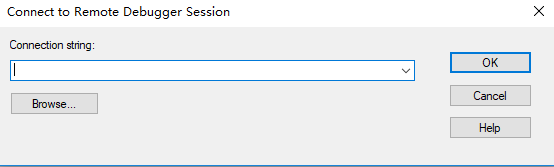
当您单击连接到远程会话,则连接到远程调试器会话对话框随即出现。 可以使用此对话框中,输入远程连接参数,或若要浏览的调试服务器列表。
若要手动指定远程连接参数,请输入中的以下字符串之一连接字符串框:
text- 上一篇: 仅通过转储来排除内存泄漏
- 下一篇: 使用Java中的InputStream读取文件数据